小米路由器设置与使用指南
小米路由器怎么设置与使用
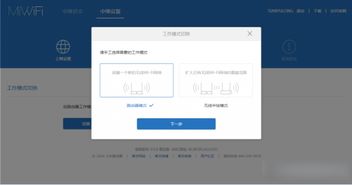
小米路由器以其强大的功能和便捷的设置方式,成为众多家庭和办公室网络的首选。本文将详细介绍小米路由器的设置步骤以及使用方法,帮助用户轻松构建稳定、高效的网络环境。
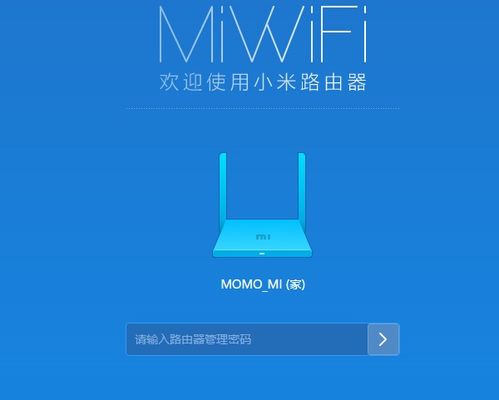
小米路由器的设置步骤
1. 准备工作
在设置小米路由器之前,用户需要进行一些准备工作。首先,检查路由器包装内的配件是否齐全,通常包括路由器主机、电源适配器、网线(部分型号附送)以及说明书。确保所有配件都完好无损,并按照说明书上的指引进行操作。
2. 连接路由器
第一步是将路由器的电源适配器插入路由器的电源接口,另一端连接到电源插座,为路由器供电。然后,使用网线将路由器的WAN口连接到宽带调制解调器(光猫)的LAN口。确保网线连接牢固,避免出现网络不稳定的情况。
3. 连接设备
接下来,用户需要将电脑或手机等设备连接到小米路由器的无线网络。新购买或恢复出厂设置后的小米路由器会发射两个默认无线网络信号,分别为2.4G和5G频段,默认名称通常为“xiaomi_xxxx”和“xiaomi_xxxx_5G”,其中“xxxx”为路由器底部标签上的后四位数字。这些无线网络信号默认没有密码,用户可以直接连接。
4. 访问设置界面
连接成功后,用户可以通过两种方式访问小米路由器的设置界面:
通过米家APP:用户可以在应用商店中搜索“小米路由器”并下载官方APP。打开APP后,通常会自动弹出“发现设备”的弹窗,点击“开始添加”即可进入设置界面。如果APP没有自动弹出弹窗,用户可以点击右上角“+”选择路由器进行配置。
通过浏览器:在手机或电脑的浏览器地址栏中输入“192.168.31.1”或“miwifi.com”,按下回车键即可进入路由器的管理页面。
5. 配置网络参数
进入设置界面后,用户需要按照提示进行网络参数的配置。以下是配置步骤的详细说明:
选择上网方式:通常家庭用户选择“宽带拨号”(PPPoE)方式,需要输入宽带账号和密码。如果用户选择的是DHCP或静态IP方式,则需要根据相应的网络环境进行设置。
设置无线网络:用户需要为路由器设置一个无线网络名称(SSID)和密码。建议密码设置足够复杂,以提高网络的安全性。这个密码同时也可以作为路由器的管理密码。
确认信息:设置完成后,用户需要确认所有信息是否正确,然后等待路由器自动配置完成。配置过程中,路由器可能会自动重启。
小米路由器的使用方法
1. 家庭网络管理
小米路由器提供了强大的家庭网络管理功能,用户可以通过米家APP查看连接设备的数量和状态,方便管理家庭网络。以下是一些常用的管理功能:
查看连接设备:在米家APP中,用户可以查看当前连接到路由器的所有设备,包括设备名称、MAC地址、IP地址等信息。
限速管理:用户可以对单个设备进行限速设置,避免某些设备占用过多带宽,影响其他设备的网络速度。
访客网络:为了保护主网络的安全,用户可以设置访客网络。这样,访客可以连接到一个独立的网络,而不会访问主网络中的设备。
设备黑名单:用户可以将某些不需要连接的设备加入黑名单,禁止其访问网络。
2. 网络安全设置
小米路由器提供了多种网络安全设置选项,包括防火墙、MAC地址过滤、防蹭网等,用户可以根据需要进行配置,以提高网络的安全性。
防火墙:小米路由器内置了防火墙功能,可以防御一些常见的网络攻击,保护用户的数据安全。
MAC地址过滤:用户可以通过设置MAC地址过滤,只允许特定MAC地址的设备访问网络,增强网络的安全性。
防蹭网:小米路由器提供了防蹭网功能,用户可以通过设置黑名单和白名单,防止未经授权的设备接入网络。
3. 远程管理
小米路由器支持远程管理功能,用户可以通过米家APP实现远程监控和管理家庭网络。无论用户身在何处,只要有网络连接,就可以随时查看连接设备的状态、修改网络设置、重启路由器等。
4. 智能设备连接
小米路由器支持多种智能家居设备的连接,用户可以通过路由器集中管理这些设备,提升生活的便利性。例如,用户可以通过路由器设置智能灯泡、智能插座、智能摄像头等设备的网络参数,实现智能家居的互联互通。
5. Mesh组网
对于需要大范围覆盖的家庭或办公室环境,小米路由器支持Mesh组网功能。通过Mesh组网,用户可以将多台小米路由器连接起来,形成一个统一的无线网络,实现无缝漫游和负载均衡。
有线Mesh组网:用户可以通过网线将多台路由器连接起来,形成稳定的Mesh网络。这种方式适用于家庭内有良好的网线布线环境。
无线Mesh组网:对于无法布线或布线困难的家庭,用户可以选择无线Mesh
- 上一篇: 春来江水绿如蓝中“蓝”的含义
- 下一篇: 如何快速查询电话号码归属地
新锐游戏抢先玩
游戏攻略帮助你
更多+-
01/31
-
01/31
-
01/31
-
01/31
-
01/31










